
お名前.comでドメインを購入したけど、Whois情報公開代行を申し込みし忘れてしまって、自分の個人情報が掲載されてしまっていることに、気づく方は結構いるのではないでしょうか。
申込時には、Whois情報公開代行サービスは申込みチェックが外れています。
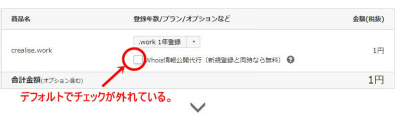
チェックしないで、申し込みボタンを押してしまうと、もう無料での申し込みはできなくなります。
それから申し込みとすると未来永劫,058円(税込)/年払う必要があります。
これはちょとケチなやり方だとは思いますが、お名前.comはグレーな手法を使って宣伝している会社なので、これくらいのことは当然なんでしょう。
他のドメインサービス会社はWhois情報公開代行を無料でやってくれる所が多いですが、お名前.comはこれを有料にして、一定確率で生まれるチェックを忘れる人から料金を取ることで、何%か売上を伸ばすという、利益創造の方法を使っているわけですね。
利用者に嫌われる、利益創造の方法です。
このコラムでは、お名前.comの「Whois情報公開代行」を申し込みし忘れても費用実質ゼロ円で加入する方法をお伝えします。
お名前.comの課金方法を整理する

お名前.comの「Whois情報公開代行」はドメイン申し込み時に一緒に申し込むと無料にになります。
しかし、これは「無料キャンペーン」中なので無料なので、キャンペーンが終了したら、今まで無料だった人も、それ以降は有料になります。
ただ、いつキャンペーンは終わるかは分かりません。
ドメイン購入時に「Whois情報代行サービス」に申し込みをせずに、あとから申込みと申し込んだ場合は毎年1,058円(税込)かかります。
結構えげつないやり方ですね。
あくまで「Whois情報公開代行]は有料サービスであり、「ドメイン申し込みと同時に申し込んでくれた方限定キャンペーンをやっています」キャンペーンが終わったら、全員有料に戻ります。
他のドメインサービス会社へ引っ越しする

方法は、「Whois情報公開代行サービス」を無料でやっているドメインサービスへ引っ越しをすれば、実質無料で利用できます。
別のドメインサービスへ移管料を払って1年ドメインの利用期間を延長して、それと同時に「Whois情報公開代行」に加入することで、実質0円以下で利用できるのです。
引っ越しには条件がある(ムームードドメインの場合)

実際にドメインを引っ越しする方法をご紹介致します。
ここでは、ドメインサービス大手のムームードメインを例にします。
まず、ドメインを引っ越しするには条件が5つあります。
(2)取得してから60日以上経っていること。
(3)有効期限が15日以上あること。
現在の管理業者との契約が14日以内に切れてしまうドメインは移管を行なうことができません。
(4)管理業者によってドメインがロックが解除されていること。
(5)有効期間が9年を超えている。
これら1つでも満たしていないと、移管はで来ません。
尚、他のドメインサービスでもほぼ同じ条件が必要になるでしょう。
ムームードメインの移管費用は次になります。
この金額で1年間ドメイン有効期間が延長されます。
com, 日本語.com ¥920
net, 日本語.net ¥920
org ¥1,120
biz, 日本語.biz ¥1,120
xyz, 日本語.xyz ¥1,480
info ¥1,120
お名前.comで更新するよりも安くなります。
具体的な引っ越し方法
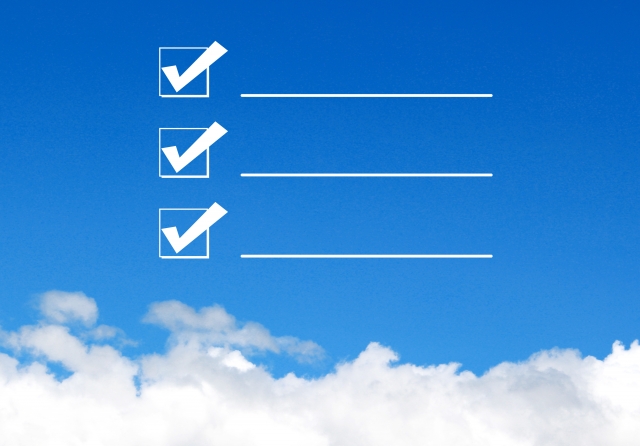
ここからは具体的に「お名前.com」から「ムームードメイン」へ引っ越し方法をご紹介します。
Step1 前項の5つの条件を満たしているか確認する。
Step2 認証コードの確認
Step3 ドメインの移管ロック解除
Step4 ムームードメインへ移管申請
Step5 ムームードメインから移管申請受けメールがくる
Step6 トランスファー承認手続きのお願い
Step7 トランスファー申請に関する確認の
Step8 ランスファー申請承認のご連絡
Step9 移管完了の連絡
この流れで移管が完了します。
私が移管を実行した時は、申請してから翌日には移管が完了しました。
具体的な手続き方法
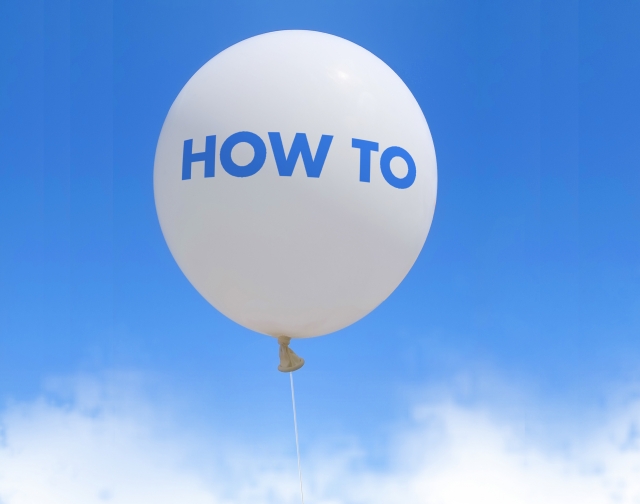
それでは実際の手続きの方法をご紹介します。
Step1 前項の5つの条件を満たしているか確認する。
Step2 ドメインの移管ロック解除
「認証コード」「ドメインロック解除」の方法をご説明致します。
ドメインNaviへログインする
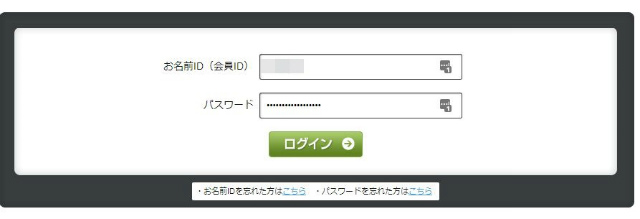
ログインしたらドメイン一覧ボタンをクリックする。
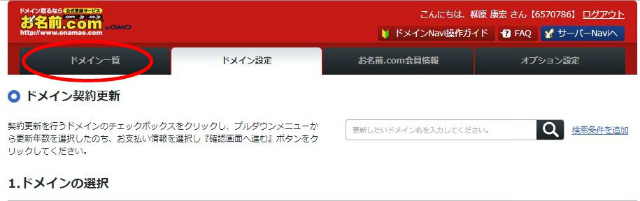
ドメイン一覧が出るので、移管するドメインをクリックする
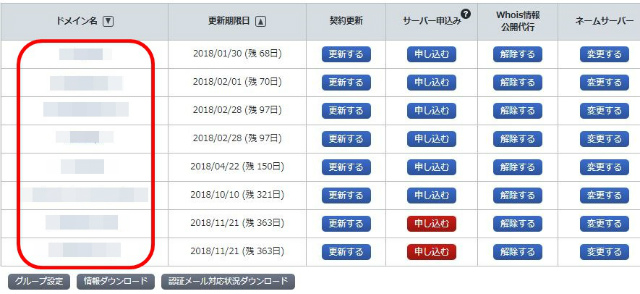
ドメイン詳細画面が出るので「AuthCode」の右の「表示させる」をクリックする
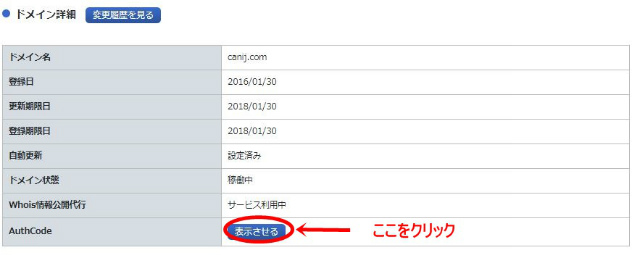
そうするとAuthCode(認証コード)が表示されるので、コピーしてどこかに控えておく
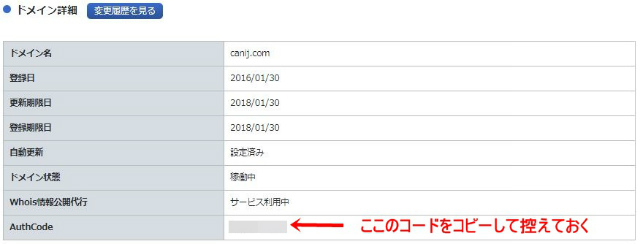
コレで認証コードを控えるのは終わりです。
↓をクリックします
ログイン画面
ここからログイン画面に飛びますので、ログインします。
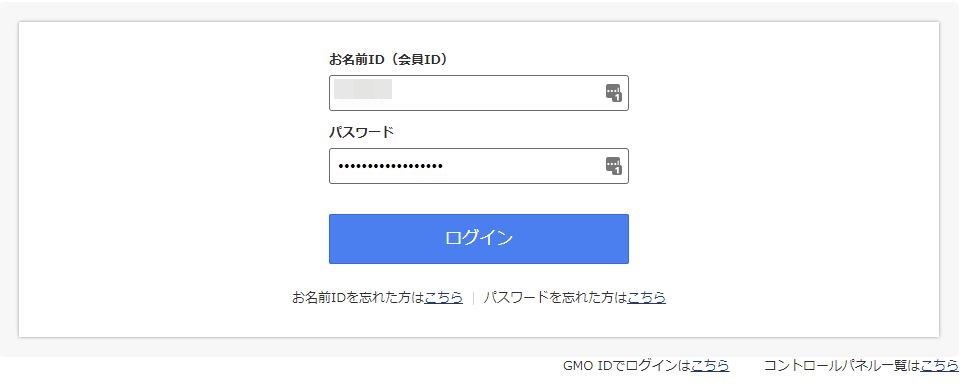
ドメイン契約更新画面がでますので、ドメインボタンをクリックします。
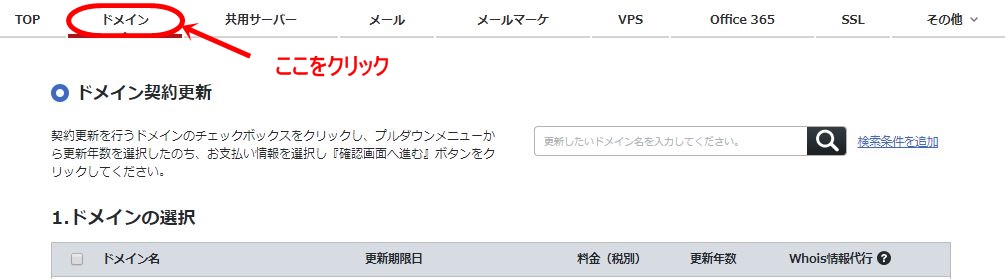
ドメイン画面がでますので、その他の機能ボタンをクリックします。
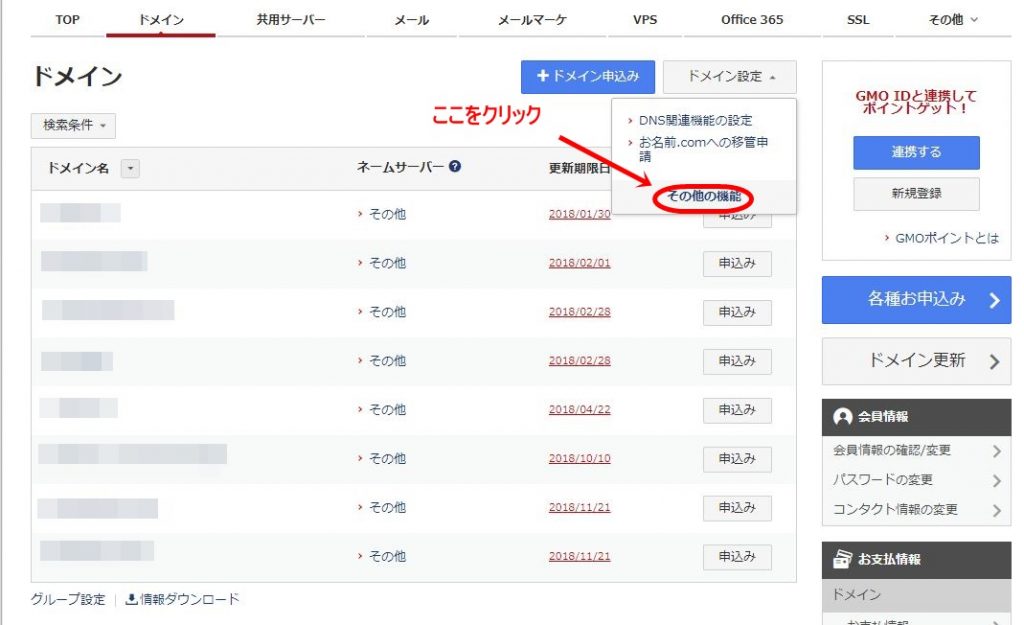
ドメイン設定画面がでますので、ドメイン移管ロックをクリックします。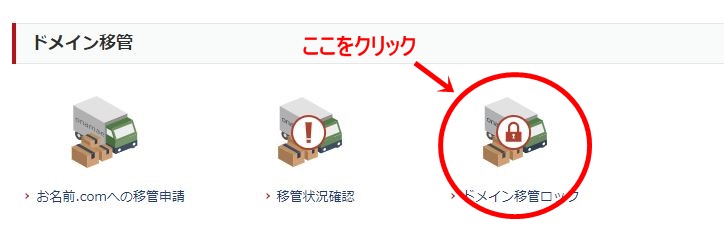
ドメイン移管ロック画面がでますので、移管するドメインにチェックを入れて、ステーテスをONにします。
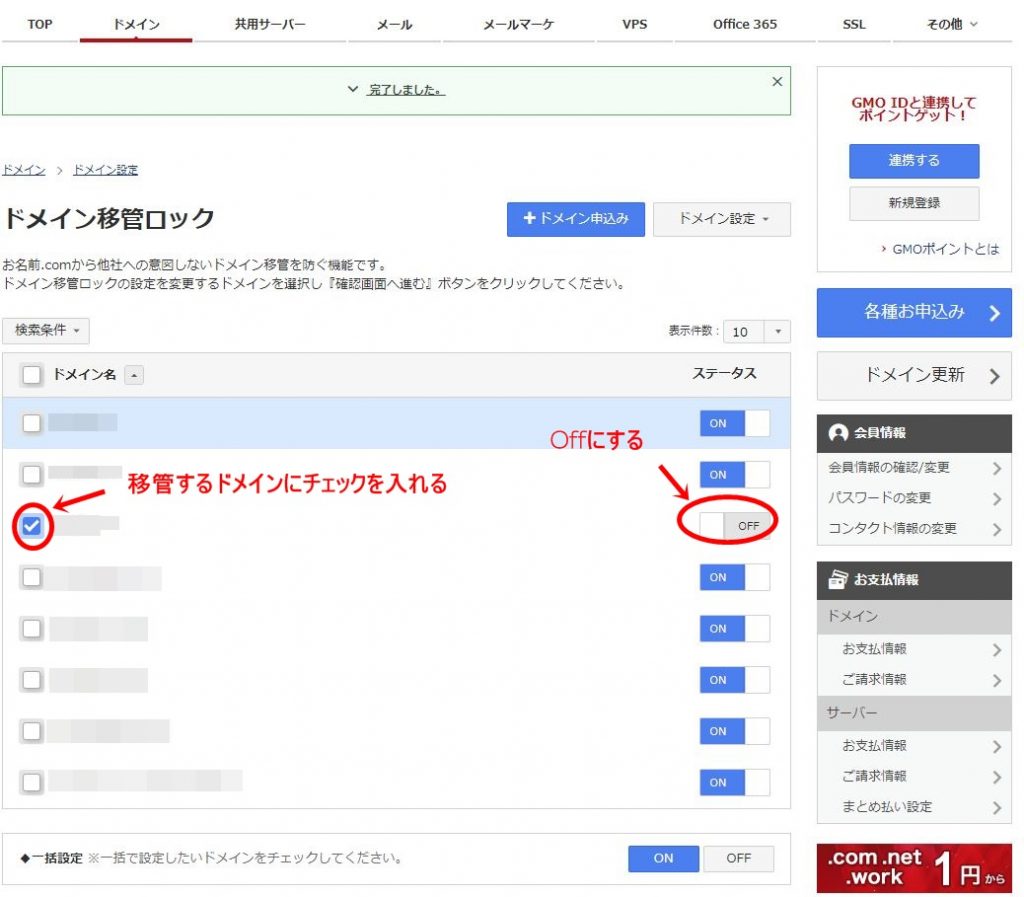
OKボタンをクリックして、ロック解除は終了です。
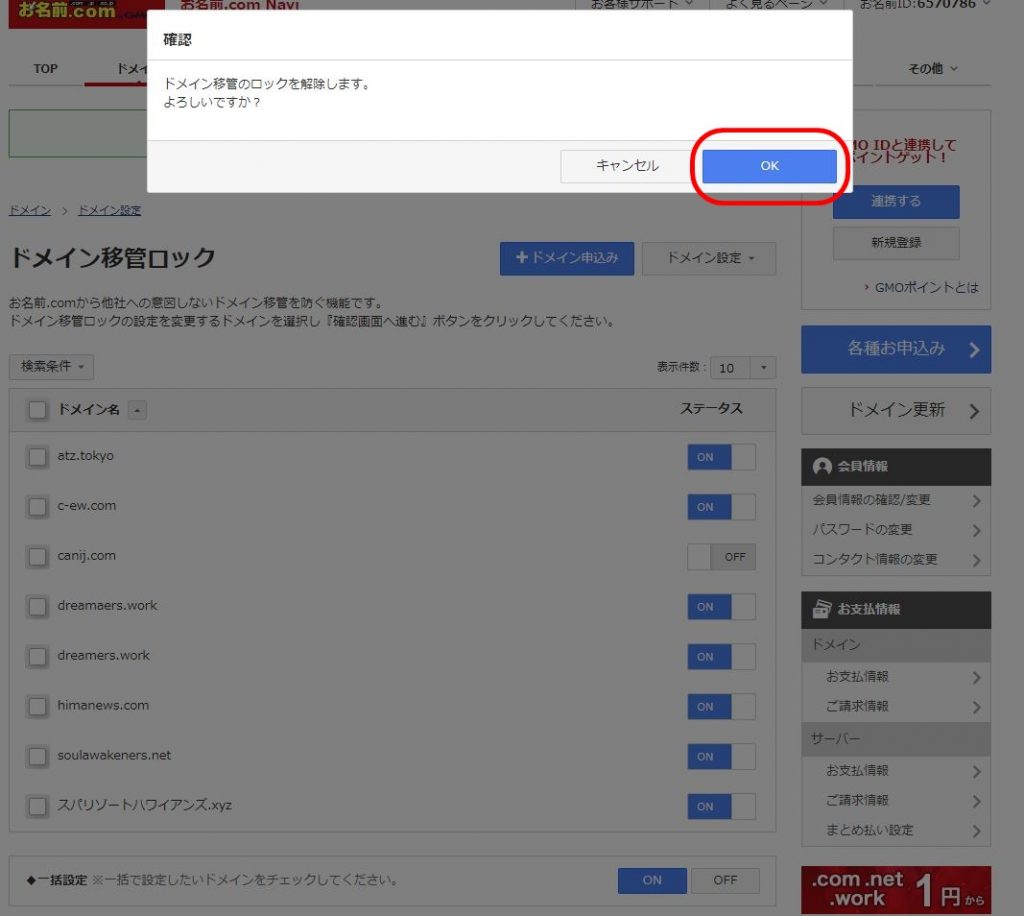
Step4 ムームードメインへ移管申請
↓のログイン画面をクリック
ログイン画面
ログイン画面がでたら、ID、パスワードを入れてログインします。
※新規登録の方法は割愛します。
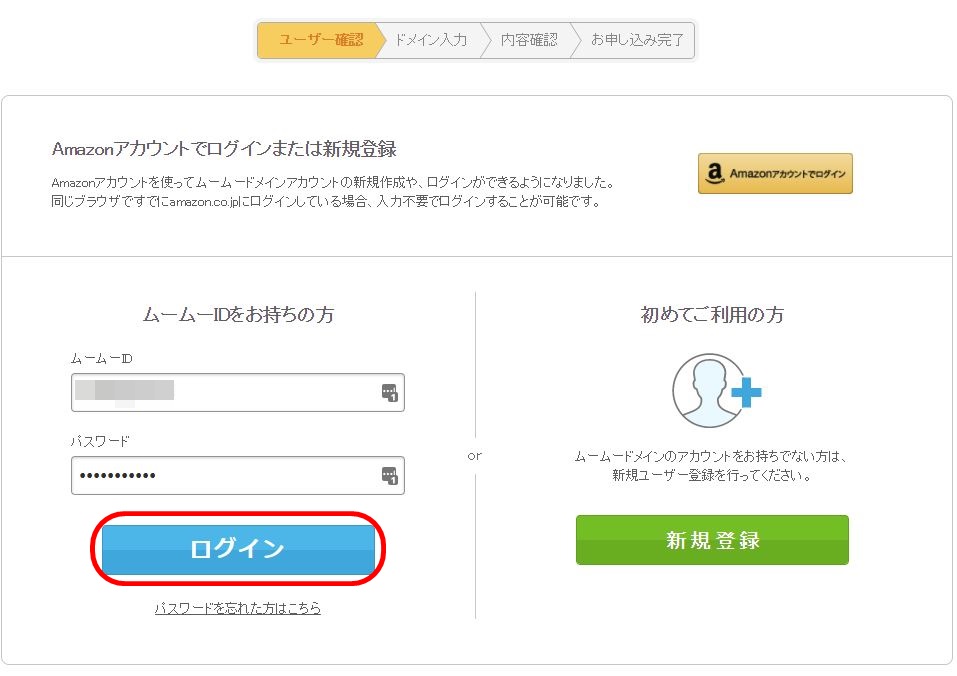
ここからは、画面の指示どおりに進めると、申請処理がなされ、申請受付メールが来ます。
Step5 ムームードメインから移管申請受けメールがくる
Step6 トランスファー承認手続きのお願い
このメールが来たら、メール本部記載の承認画面へ飛び承認処理をします。
Step7 トランスファー申請に関する確認のご連絡
このメールが来たら、メール本部記載の申請画面へ飛び申請処理をします。
Step8 トランスファー申請承認のご連絡
すると、申請が承認された旨の連絡がきます。
Step9 移管完了の連絡
移管完了の連絡が来ます。
これで移管が完了ですが、ネームサーバーの設定は自動的に引き継がれるので、なにも処理は必要はありません。
サーバーへのアクセスを止めることなく移管出来ます。
まとめ

ドメインの移管はちょっと面倒くさいですが、一度やるとそれほど手間は掛かりません。
サイトアフィリエイトをやる場合などは、お名前.comでxyz、work、などの格安ドメインを複数購入して、テストサイトを量産し報酬が上がってきたサイトは継続もしくはムームードメインなどへ移管し、報酬が上がらなかったサイトは更新せず捨てるという使い方が良いと思います。












